I EDITAL DE INCENTIVO ÀS ARTES E A CULTURA DE IBARETAMA – CE – PRORROGADAS ATÉ 24 DE SETEMBRO DE 2021
O I Edital de Incentivo as Artes e a Cultura de Ibaretama é uma das ações referentes ao inciso III da Lei Aldir Blanc que dispõe sobre ações emergenciais destinadas ao setor cultural a serem adotadas durante o estado de calamidade pública, além de promoção e democratização do acesso aos recursos públicos para o fomento de bens e serviços culturais no campo das artes no município de Ibaretama- CE.
Descrição
Realizar seleção pública de artistas e fazedores da cultura exclusivamente, e/ou residentes e domiciliados no território do município de Ibaretama há pelo menos 02 (dois) anos, que proponham a produção de conteúdo artístico e cultural, apresentados e/ou desenvolvidos em qualquer tipo de suporte, formato, linguagem artística ou mídia; e cuja disponibilização ao público seja passível de veiculação tanto presencial como virtual.
Veja AQUI o edital
FAÇA O SEU CADASTRO NO MAPA CULTURAL
Aqui está o link para você criar seu cadastro no Mapa Cultural do Ceará. Para se cadastrar preencha os campos com o seu nome, e-mail, crie uma senha com no mínimo 6 caracteres, confirme a senha e clique no botão Registrar-se.
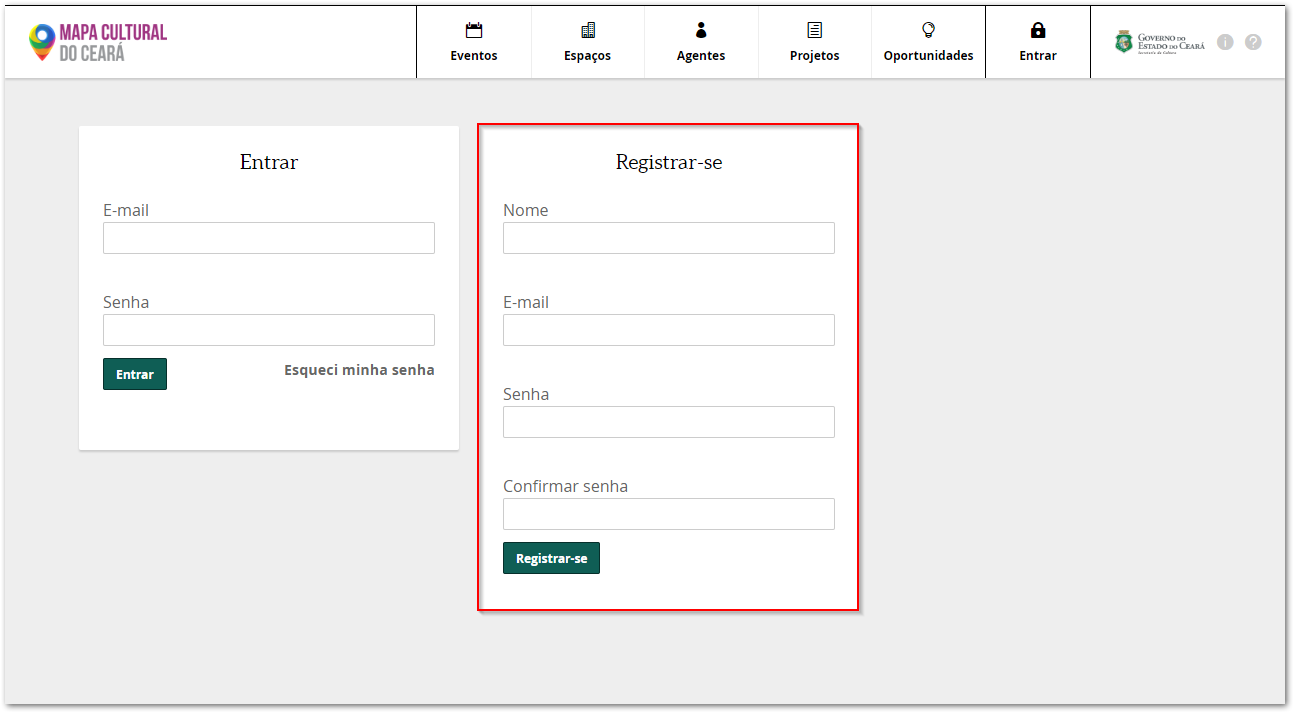
Pronto! Você já está cadastrado na plataforma Mapa Cultural do Ceará. Agora, vamos terminar de preencher o perfil do seu agente cultural individual.
Você deve ser direcionado para a página de edição do seu perfil. Vamos seguir o nosso passo a passo utilizando como exemplo a Ana Larissa Coelho. O Cadastro Individual é bem simples. Logo acima do seu nome social (o nome como você gosta de ser chamado e como será encontrado na plataforma do Mapa Cultural), deve aparecer a palavra “individual”. Isso que dizer basicamente que esse é um cadastro de uma pessoa física, com CPF.
ATENÇÃO você deve fazer PRIMEIRO seu cadastro na plataforma do Mapa Cultural como Pessoa Física (Agente Individual).
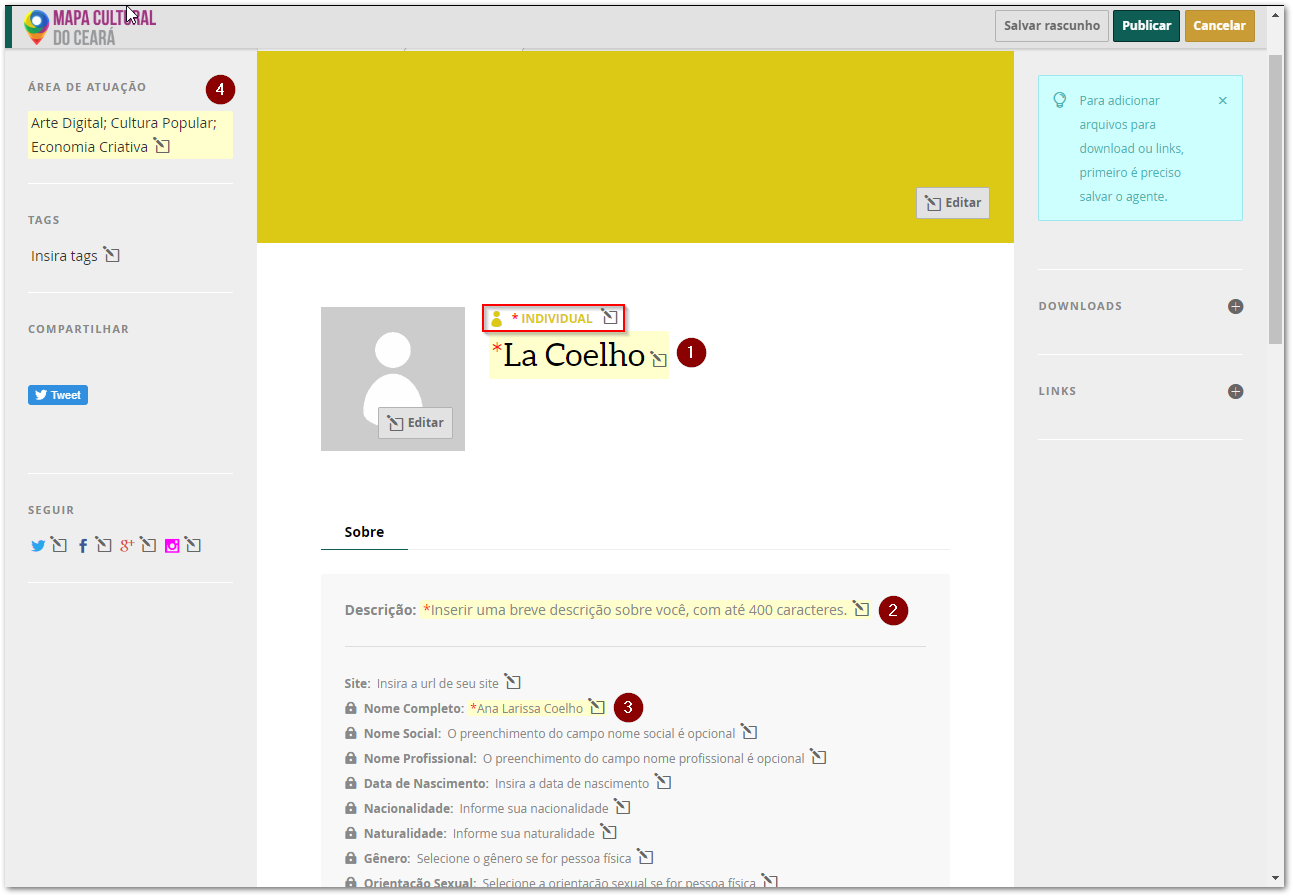
Neste primeiro caso vamos considerar o preenchimento com as informações mínimas solicitas pela plataforma. Preencha os seus dados cadastrais clicando no campo desejado, depois escreva ou selecione a informação correta e clique em enviar. Perceba que o campo ficará marcado de amarelo indicando que as informações ainda estão como rascunho.
Nesta primeira parte da tela os campos obrigatórios são:
-
Nome social
-
Descrição: escreva um texto curso sobre você com no máximo 400 caracteres
-
Nome completo
-
Área de atuação: é uma lista com opções definidas. A medida que você escreve aparecem as opções. Você pode escolher quantas áreas quiser.
Dica 1: utilize o campo de TAGS (palavras chave) caso você queria detalhar a sua área de atuação ou inserir uma área que não está listada.
Dica 2: Caso pretenda participar de alguma chamada ou edital você também deverá preencher os campos desta lista.
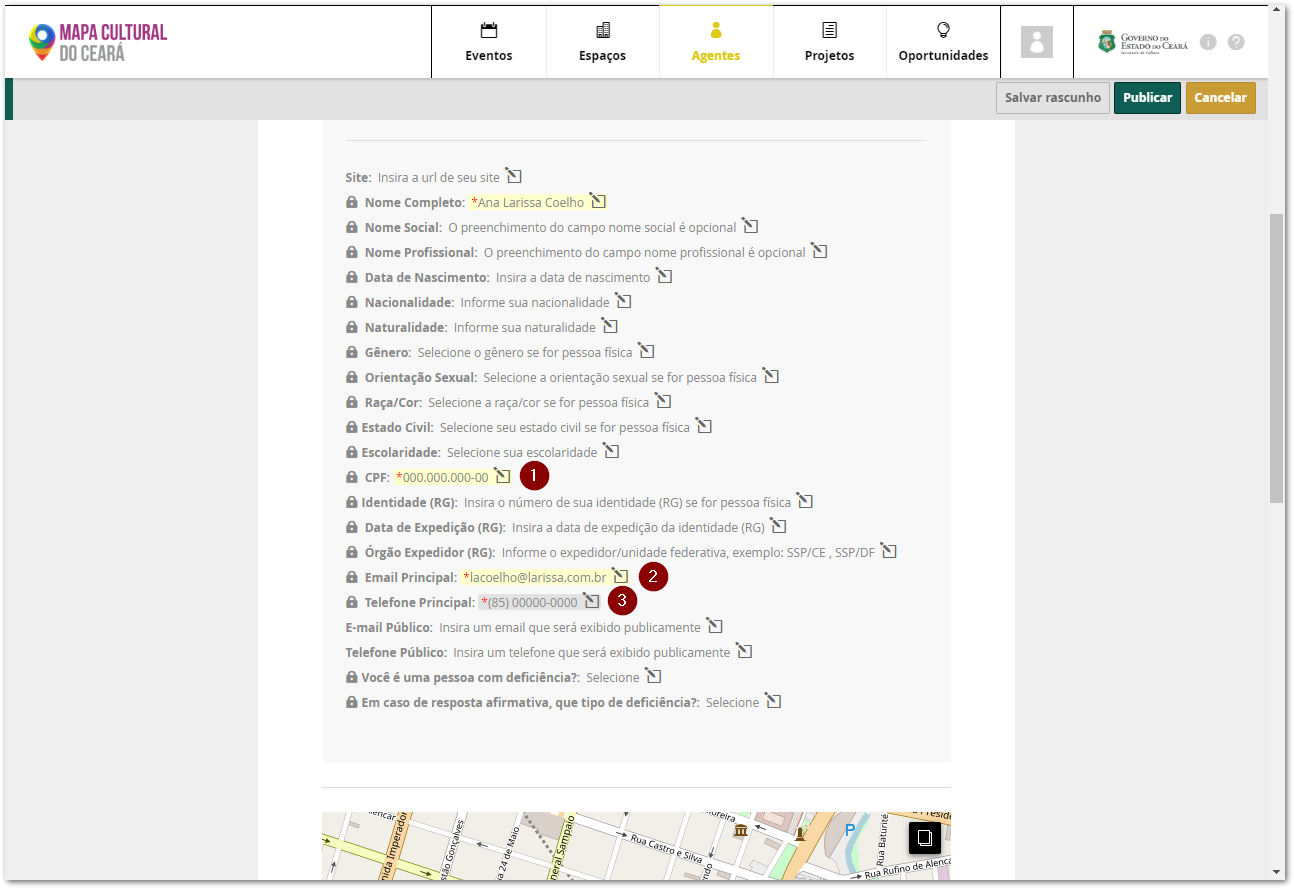
Descendo um puco a tela você encontrará outros campos obrigatório, são eles:
-
CPF
-
E-mail principal
-
Telefone principal com o DDD
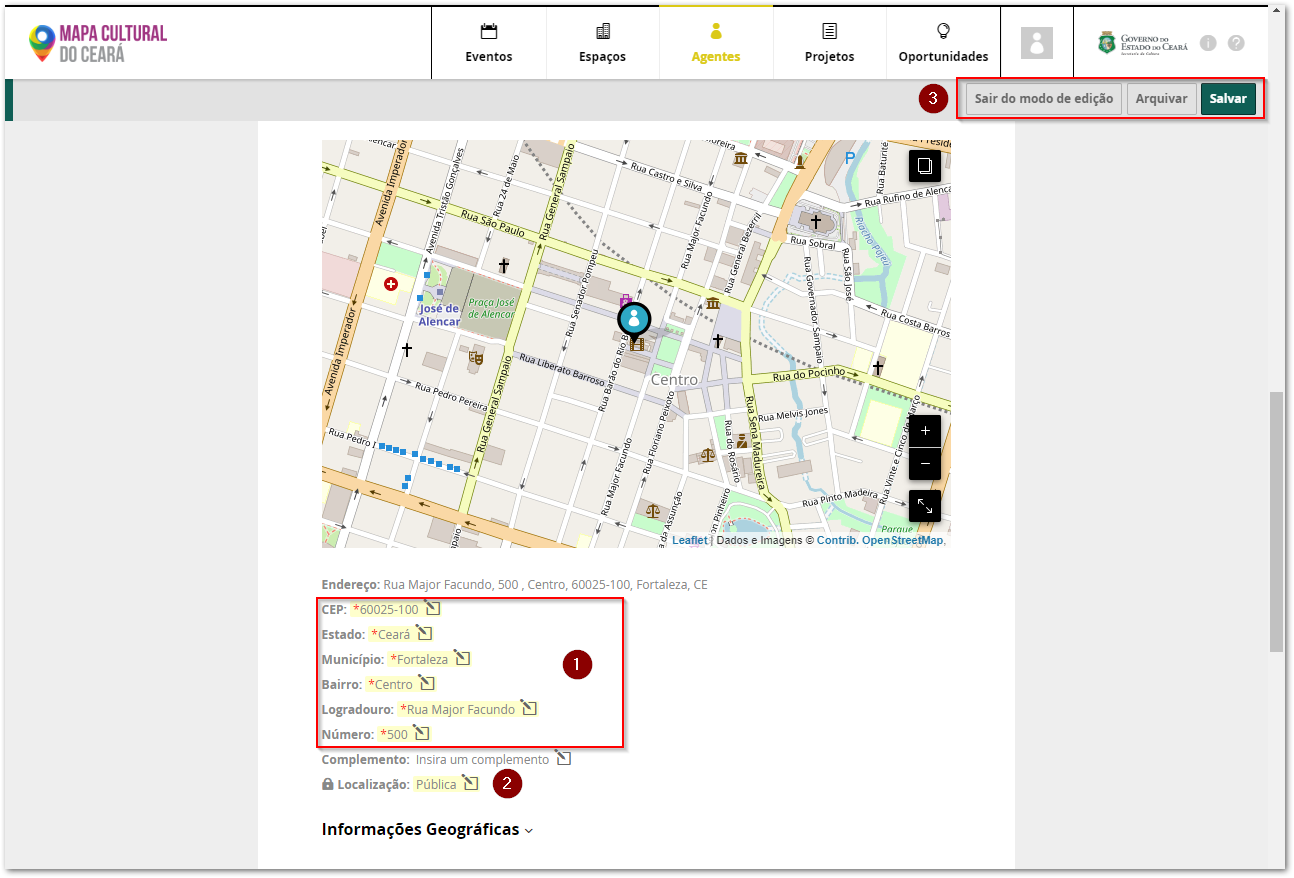
Por fim é preciso preencher as informações do endereço e clicar em Salvar.
-
Informações sobre o endereço de residência: CEP, Estado, Município, Bairro, Logradouro (rua ou avenida) e Número.
-
Localização: neste campo você informar se o seu endereço deve ficar como
Público(todos do mapas podem encontrar o seu endereço) ouPrivado(somente você e as pessoas que criarem as oportunidade podem ter acesso ao seu endereço) -
Botão Salvar
Após clicar no botão de salvar, note que os campos não estão mais marcados de amarelo, indicando que suas informações foram salvas.
Você também pode anexar dados profissionais ao seu perfil. Veja como fazer:
-
Anexar histórico, currículo, release, clipping de mídia ou outros tipos de documentos (recomendado no formato PDF com tamanho máximo de 5MB). Para adicionar esses documentos clique no sinal de
+ao lado da guiaDOWNLOADS. Digite o título do documento, depois clique no botãoEscolher arquivoe selecione, no seu computador, o documento desejado. Por fim, clique emEnviar. Agora você verá que o documento aparecerá automaticamente na seçãoDOWNLOADS. -
Incluir links de áudio e outros sites. Clique no sinal de
+ao lado da guiaLINKS, que está na lateral direita. Primeiro cole o endereço do link que você deseja incluir no perfil, depois digite o título que aparecerá e, por fim, clique no botãoEnviar. Agora você verá que o link aparecerá automaticamente na seçãoLINKS. -
Incluir links das redes sociais. No lado direito, você encontra a seção
SEGUIRcom o ícone das redes sociais Twitter, Facebook e Google +. Clicando em cada uma delas, você pode adicionar o endereço das suas redes sociais ao seu perfil do mapa.
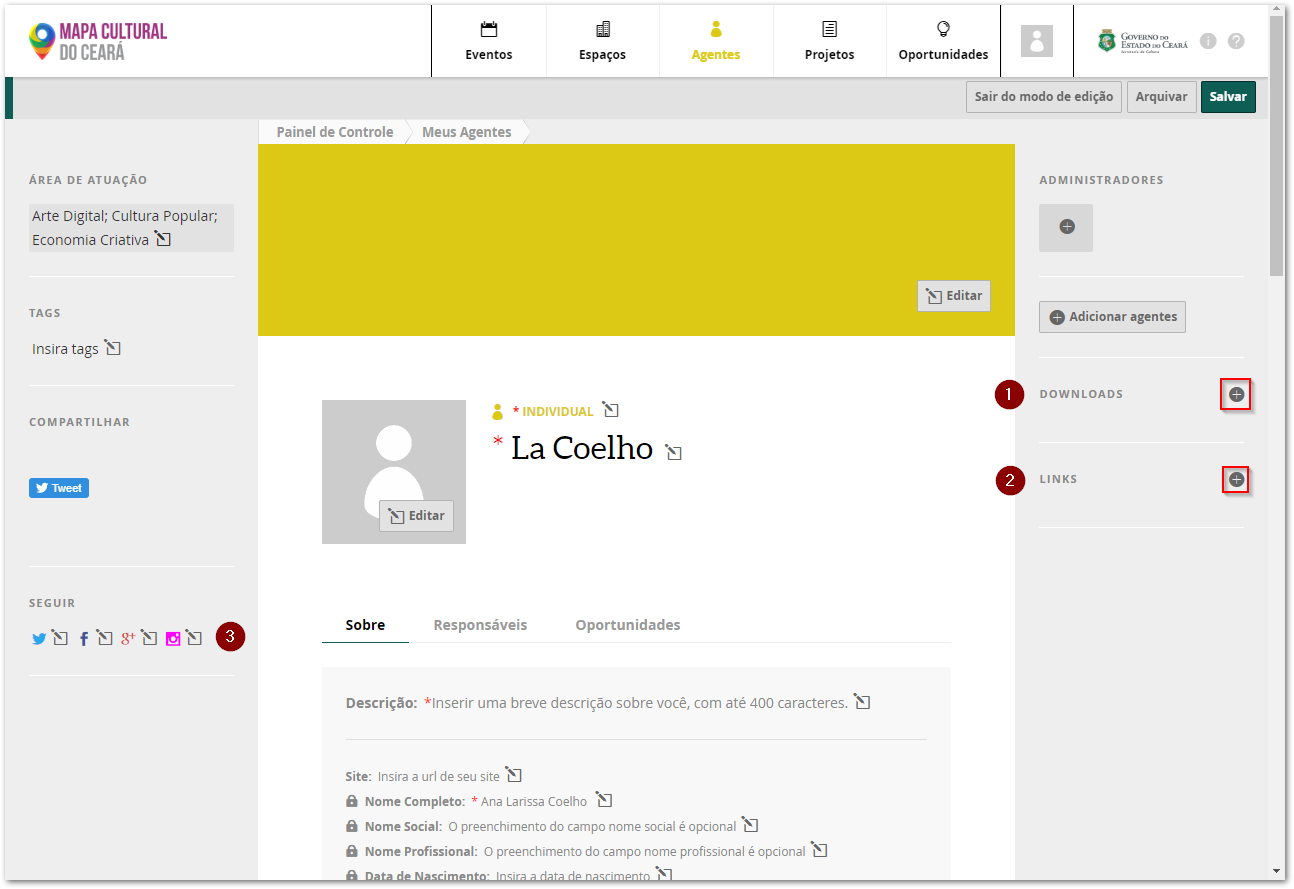
-
Incluir vídeos. Para inserir o vídeo desça até a seção Vídeos e clique no botão
Adicionar vídeo. Você pode adicionar o link de um vídeo que está no Youtube ou no Vimeo. Cole o link do vídeo no campo indicado, escreva um título e clique emEnviar. Feito isso, você verá que o vídeo será adicionado automaticamente na página do seu perfil. -
Incluir imagens (precisam estar no formato JPG ou PNG no tamanho máximo de 5MB). Na seção galeria e clique no botão
Adicionar imagem. Em seguida, informe o título da imagem, clique no botãoEscolher arquivoe selecione, no seu computador, a imagem desejada. Por fim, clique emEnviar. Você verá que a imagem aparecerá automaticamente na seção galeria. Para inserir mais imagens, repita a mesma operação.
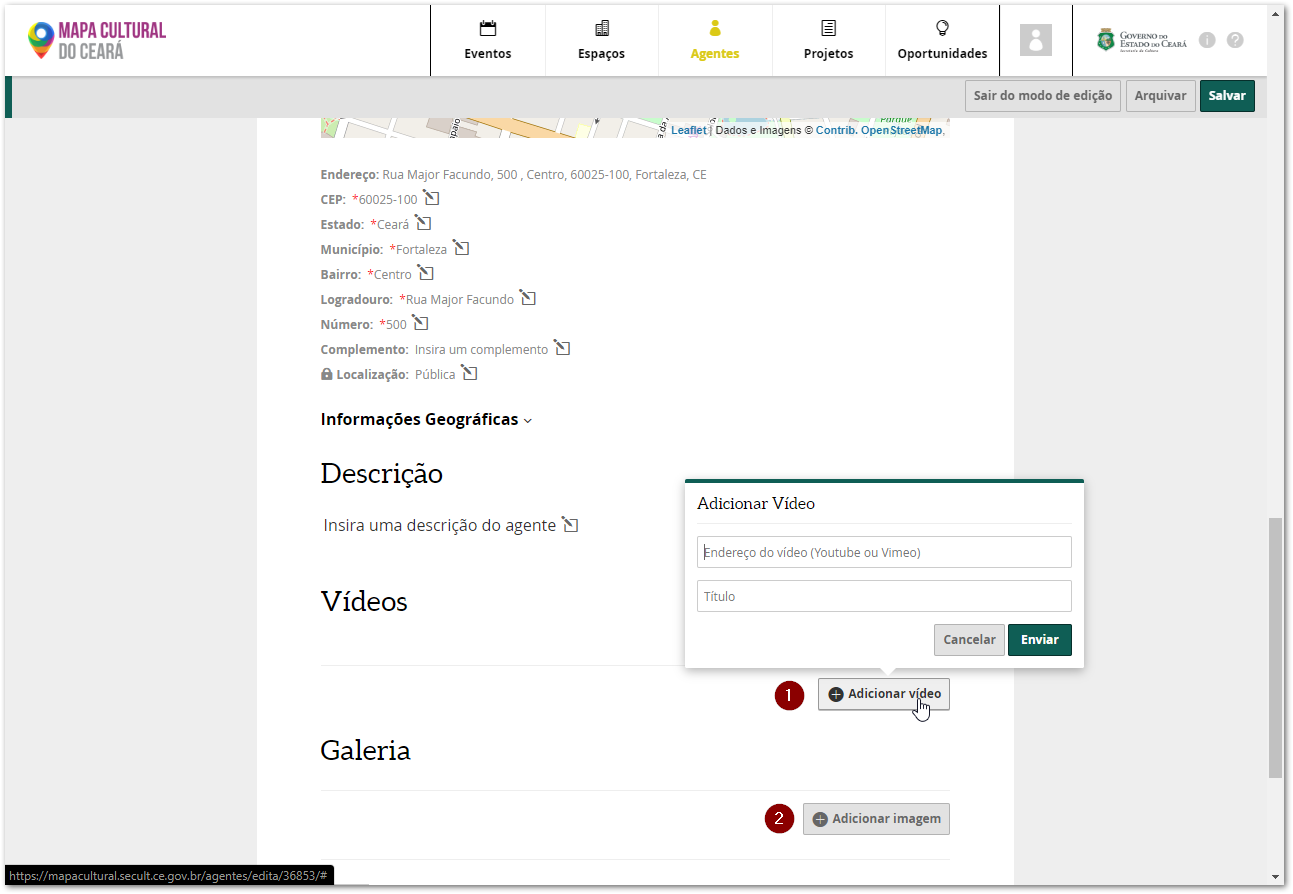
Também será necessário preencher os seguintes campos para fazer a inscrição nos editais:
-
Data de Nascimento
-
Nacionalidade
-
Naturalidade
-
Gênero
-
Raça/Cor
-
Identidade (RG)
-
Data de Expedição (RG)
-
Órgão Expedidor (RG)